STAP 1
We starten met het openen van een foto met een model.

STAP 2
Met de tekst tool maken we de naam van de cover... in ons voorbeeld (heel origineel 😊) noemen we het COVER. Vergroot de tekst zodat deze bijna de ganse breedte van het document inneemt.
Wat sommige mensen doen is de tekst RASTERIZEN (vlak maken) en vervolgens met de gom het overlappende gedeelte wissen. Dit is niet de beste methode daar je de tekst achteraf niet meer kan verplaatsen. Deze methode is destructief. Ik verkies altijd om non-destructief te werken zodat je op een later tijdstip nog steeds correcties kan maken.

STAP 3
De goede methode.
Laten we al beginnen met de layer van de letters even te verbergen.
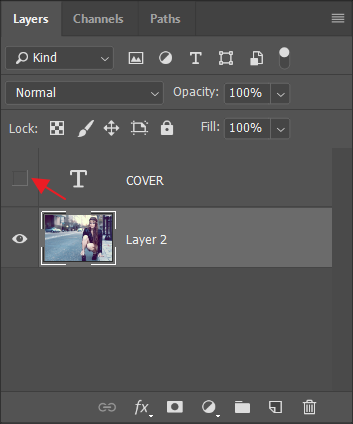
Vervolgens gaan we een kopie maken van de layer met ons model.
METHODE 1:
Druk met rechtermuisknop op layer en kies DUPLICATE LAYER en druk op OK.
METHODE 2:
Sleep de layer naar het CREATE NEW LAYER icoontje om ene kopie te maken.
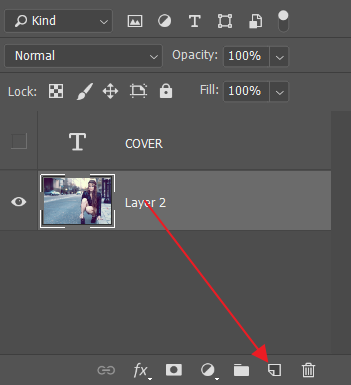
SLEEP VERVOLGENS DE KOPIE VAN DEZE LAYER NAAR BOVEN (BOVEN TEKST)!!
STAP 4
Nu gaan we het model uitknippen d.m.v. een masker te maken. Dit kan o.a. door gebruik te maken met de “quick select tool”. Selecteer de tool en duid aan welke delen je van de foto wil selecteren. Je ziet een icoontje over je foto met een plús teken. Hiermee klik je om selecties toe te voegen. Als je de ALT-toets indrukt zal dit icoontje veranderen in een MIN teken... hiermee verwijder je terug bepaalde selecties. Meer gedetailleerde info over hoe je elementen moet selecteren kan je leren in de ECT-basiscursus van Photoshop.
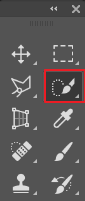

STAP 5
Eens we het model hebt geselecteerd gaan we de selectie omzetten in een masker.
Druk in het LAYERS-paneel op het masker icoontje.

Je ziet nu dat een masker is toegevoegd aan de bovenste layer. Het witte gedeelte is zichtbaar, het zwarte gedeelte is verborgen.

STAP 6
Activeer nu terug de layer met de tekst om deze zichtbaar te maken.
Dit krijgen we nu als resultaat. Ziet er al goed uit.

Het grote voordeel is nu dat je tekst achter je model staat maar dat je deze nog steeds kunt verplaatsen naar eender welke locatie.

Vervolgens kan je nog achter de letters een donkere gradient zetten, een subtiele schaduw toevoegen aan de letters, kleuren wat finetunen met selective color en het contrast wat opvoeren naar smaak. Zo hebben we een wat meer grungy look.

Mocht je opmerken dat de selectie van je masker niet optimaal is, dan kan je dan nog steeds achteraf aanpassen. Meer daarover in een ander hoofdstuk.

